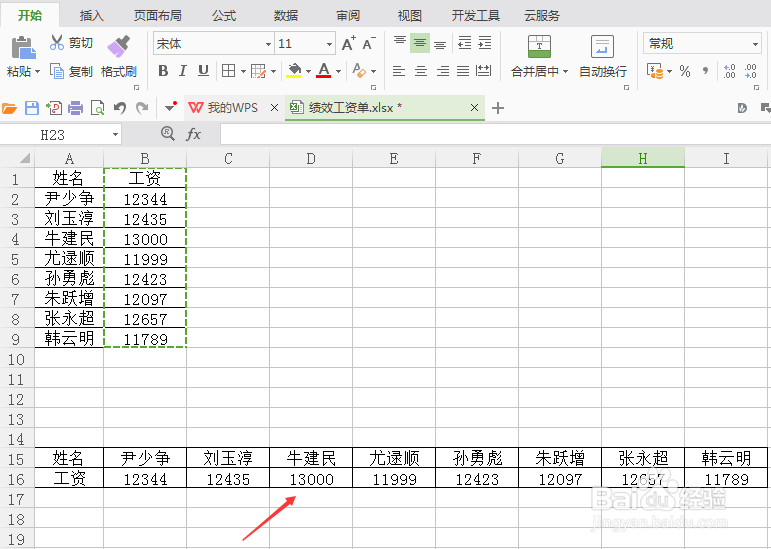1、双击打开需要把列转成行的excel电子表格。

2、首先选定需要转换的列中的单元格,右键单击,在弹出来的命令中选择“复制”命令。
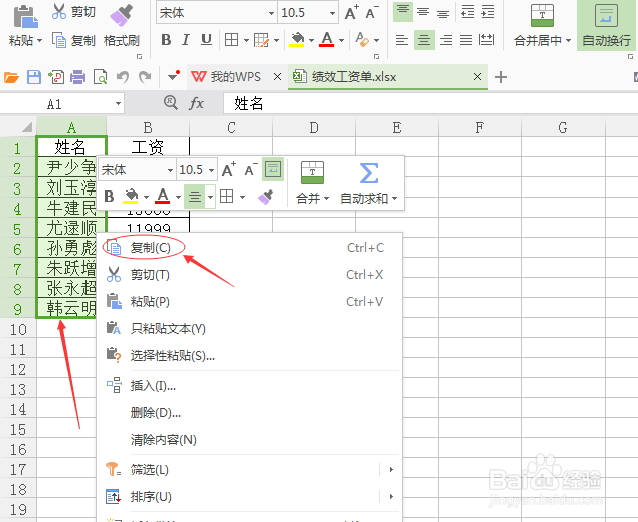
3、在需要转换到的行中的单元格里右键单击,选择“选择性粘贴”。
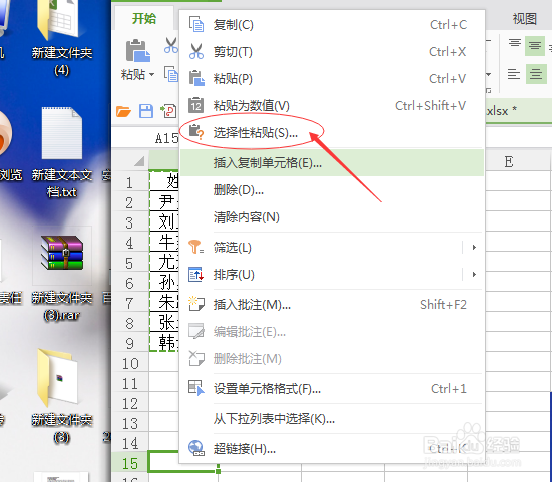
4、在弹出来的“选择性粘贴”对话框中,勾选“转置”,单击确定。
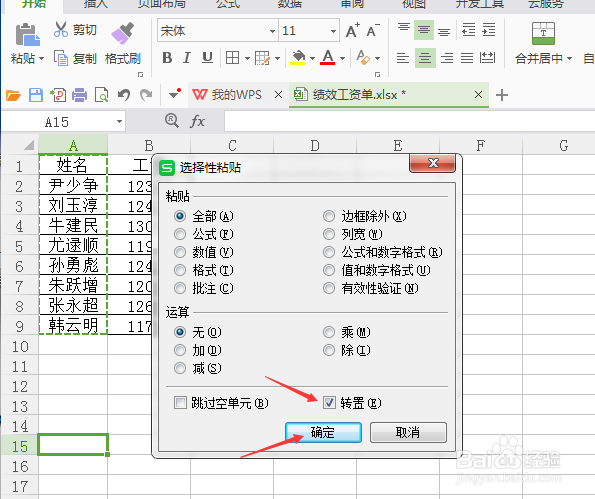
5、单击确定后,我们可以看到刚才的一列数据转换成了一行,而且数据的顺序还是排列好的哦。
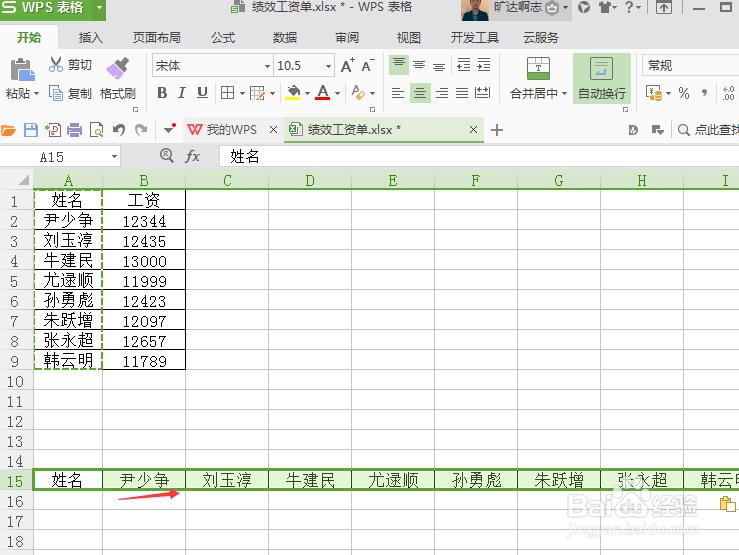
6、同样方法,选定第二列需要转换的数据,右键单击,选择“复制”。
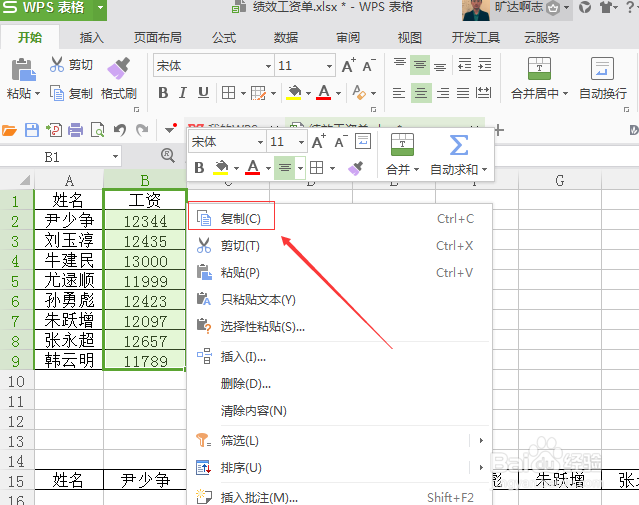
7、然后,在刚才粘贴的那一行下面,姓名单元格下面的单元格中右键单击,选择“选择性粘贴”。

8、接下来勾选“转置”前面的方框,单击确定。
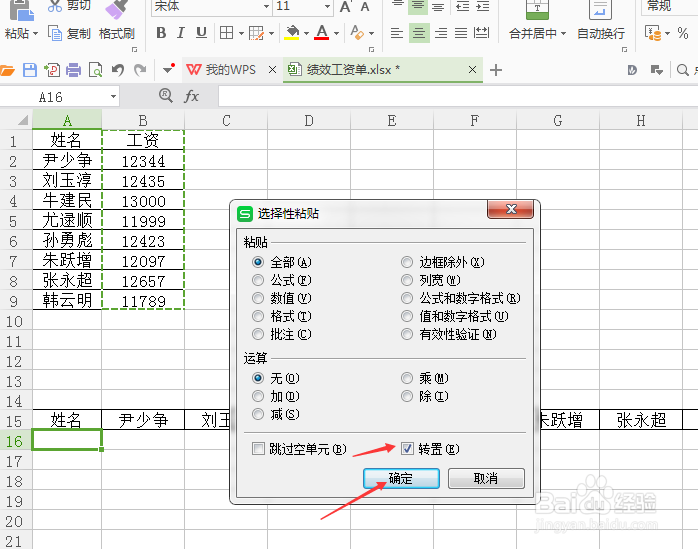
9、单击确定后,我们来看到刚才操作的效果,把两列中的数据整齐的排列成了两行数据。